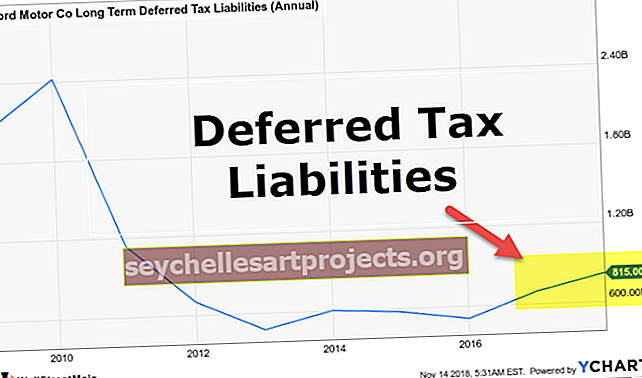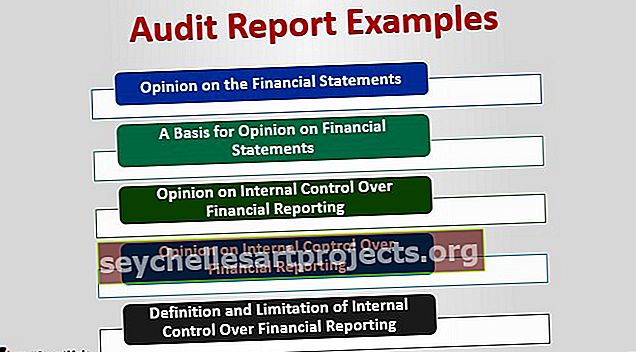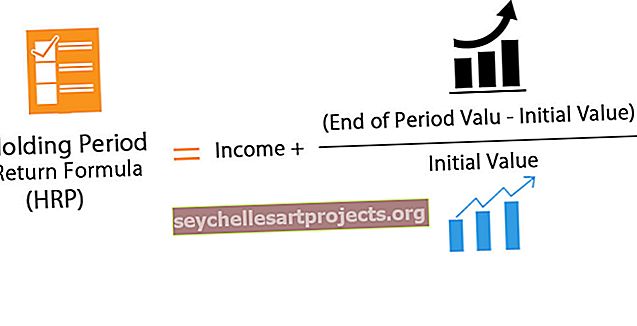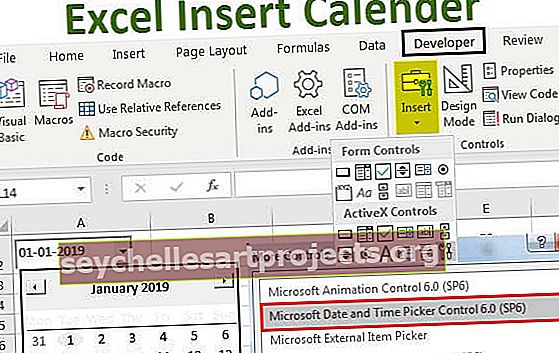Jak chránit list v aplikaci Excel? (Podrobný průvodce s příklady)
Ochrana listu aplikace Excel
Chránit list je funkce v aplikaci Excel, když nechceme, aby v našem listu provedl změny jiný uživatel, je k dispozici na kartě kontroly aplikace Excel, má různé funkce, kde můžeme uživatelům umožnit provádět některé úkoly, ale ne provádět takové změny protože mohou vybrat buňky k použití automatického filtru, ale nemohou provádět žádné změny ve struktuře, také se doporučuje chránit list heslem.
List aplikace Excel, který je chráněn pomocí hesla a / nebo má buňky v listu uzamčené, aby se zabránilo jakýmkoli změnám v listu, známému jako Chránit list.
Účel ochranného listu s heslem
Chcete-li zabránit neznámým uživatelům v náhodném nebo úmyslném změně, úpravách, přesunutí nebo odstranění dat v listu, můžete uzamknout buňky v listu aplikace Excel a poté chránit list aplikace Excel heslem.
# 1 Jak chránit list v aplikaci Excel?
- Krok 1: Otevřete list, který chcete chránit, klikněte pravým tlačítkem na list nebo Přejít na revizi -> Chránit list. Možnost se nachází ve skupině „Změny“ a poté v seznamu zobrazených možností klikněte na „Chránit list“.

- Krok 2: Zobrazí se výzva k zadání hesla

- Krok 3: Zadejte heslo podle vašeho výběru.

- Krok 4: V níže uvedené části se zobrazí seznam možností, které můžete povolit uživatelům listu provádět. Každá akce má zaškrtávací políčko. Zaškrtněte ty akce, které chcete povolit uživatelům listu provádět.

- Krok 5: Ve výchozím nastavení, pokud není zaškrtnuta žádná akce, budou uživatelé moci pouze ZOBRAZIT soubor a neprovádět žádné aktualizace. Klikněte na OK.

- Krok 6: Znovu zadejte heslo podle výzvy na druhé obrazovce a poté klikněte na OK.

# 2 Jak chránit buňky v listu aplikace Excel?
Chcete-li chránit buňky v aplikaci Excel, postupujte podle následujících kroků:
- Krok 1: Klikněte pravým tlačítkem na buňku aplikace Excel, kterou chcete chránit, poté v zobrazené nabídce vyberte možnost „Formátovat buňky“.

- Krok 2: Přejděte na kartu s názvem „Ochrana“.

- Krok 3: Chcete-li buňku uzamknout v aplikaci Excel, zaškrtněte políčko Zamčeno. Tím zabráníte jakékoli úpravě buňky a obsah lze pouze prohlížet. Chcete-li buňku skrýt, zaškrtněte políčko „Skryté“. Tím se skryje buňka a tím i obsah.

# 3 Jak skrýt vzorec spojený s buňkou?
- Krok 1: Jak je znázorněno níže, buňka F2 má přidružený vzorec. D2 + E2 = F2.

- Krok 2: Níže ukazuje, že buňka aplikace Excel je chráněna jako uzamčená a skrytá, protože jsou zaškrtnuty obě možnosti.

- Krok 3: Výsledkem je, že vzorec je skrytý / není viditelný na řádku vzorců, jak je uvedeno níže.

- Krok 4: Po zrušení ochrany listu se vzorec také začne zobrazovat na řádku vzorců, jak je uvedeno níže.

Profesionálové
- Chráněný list aplikace Excel s heslem se používá k zabezpečení citlivých informací před nežádoucími změnami provedenými neoprávněnými subjekty.
- Akce buňky listu aplikace Excel jsou řízeny přístupem. To znamená, že mohou být nakonfigurovány tak, aby byly k dispozici pro některé uživatele a ne pro ostatní.
Nevýhody
- Pokud chráníte list aplikace Excel heslem a pokud je zapomenut, nelze jej obnovit. To znamená, že neexistuje žádný automatizovaný nebo manuální způsob resetování nebo obnovení starého hesla. To může způsobit ztrátu dat.
Věci k zapamatování
- V hesle Protect Sheet se rozlišují velká a malá písmena.
- Heslo chráněného listu nelze obnovit.
- Pokud v dialogovém okně Chránit list nejsou zaškrtnuty žádné akce, výchozí přístup je Zobrazit. To znamená, že ostatní budou moci zobrazit pouze chráněný list a nebudou moci přidávat nová data ani provádět v něm změny v buňkách v listu.
- Ochrana listu je povinná, pokud si někdo přeje chránit buňky jako uzamčené nebo skryté.
- Pokud je list nechráněný v aplikaci Excel, veškeré formátování / zamykání spojené s buňkami by bylo přepsáno / pryč.
- Zamknutí buňky v aplikaci Excel zabrání jakýmkoli změnám.
- Skrytím buňky skryjete vzorec, který je k ní přidružen, čímž se na řádku vzorců stane neviditelným.